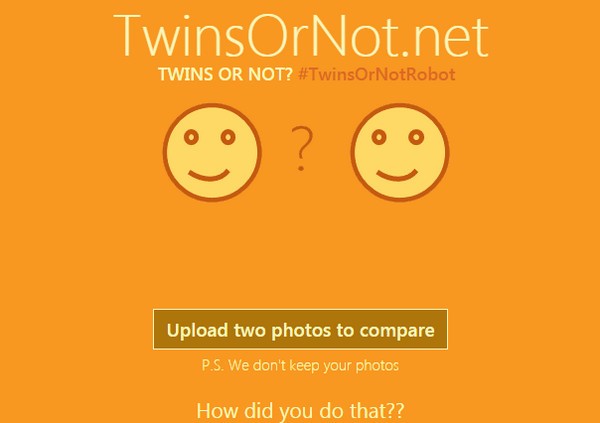苹果的Apple Watch支持我们每天查看天气信息。您可以在支持天气信息的表盘上查看,可以在快捷视图中查看,也可以从主屏幕应用程序打开天气应用程序。以下是如何使用Apple Wacth 查看天气。
检查当前天气状况:要查看当前温度以及当天当前天气状况(高温和低温)的摘要,请参阅天气快速视图。

查看更多详细信息和预报:要查看当前气温和状况、每小时气温、状况和降雨量预报以及10 天预报,请打开Apple Watch 上的“天气”应用程序天气图标,然后轻点城市。重复点击每小时天气屏幕可在每小时降雨量或每小时气温预报之间切换。向下滚动浏览10 天天气预报。

添加城市:在iPhone 上打开“天气”应用,点按城市列表底部的+,然后选择一个城市。 Apple Watch 上的天气应用程序以相同的顺序显示您添加到iPhone 上的天气应用程序中的相同城市。
选取默认城市:在iPhone 上打开Apple Watch App,轻点“我的手表”,然后前往“天气- 默认城市”。如果将天气添加到表盘,则该城市的天气状况将显示在天气快速视图和表盘上。

您可以将天气信息添加到这些表盘:
实用(温度或温度和天气条件)
模块(气温或气温、天气条件、最高和最低温度)
简单性(温度)
色温)
计时器(温度)
米奇(温度或温度和天气条件)
将天气信息添加到表盘:在表盘视图中,用力按屏幕,然后轻点“自定义”。向左滑动,直到您可以选择单独的表盘功能,点击您想要查看天气信息的功能,然后转动数码表冠以选择天气。完成后,单击数字表冠。

选择天气表盘上显示的城市:在iPhone 上打开Apple Watch App,轻点“我的手表”,然后前往“天气- 默认城市”。
打开完整的天气应用程序:点击表盘上的温度。